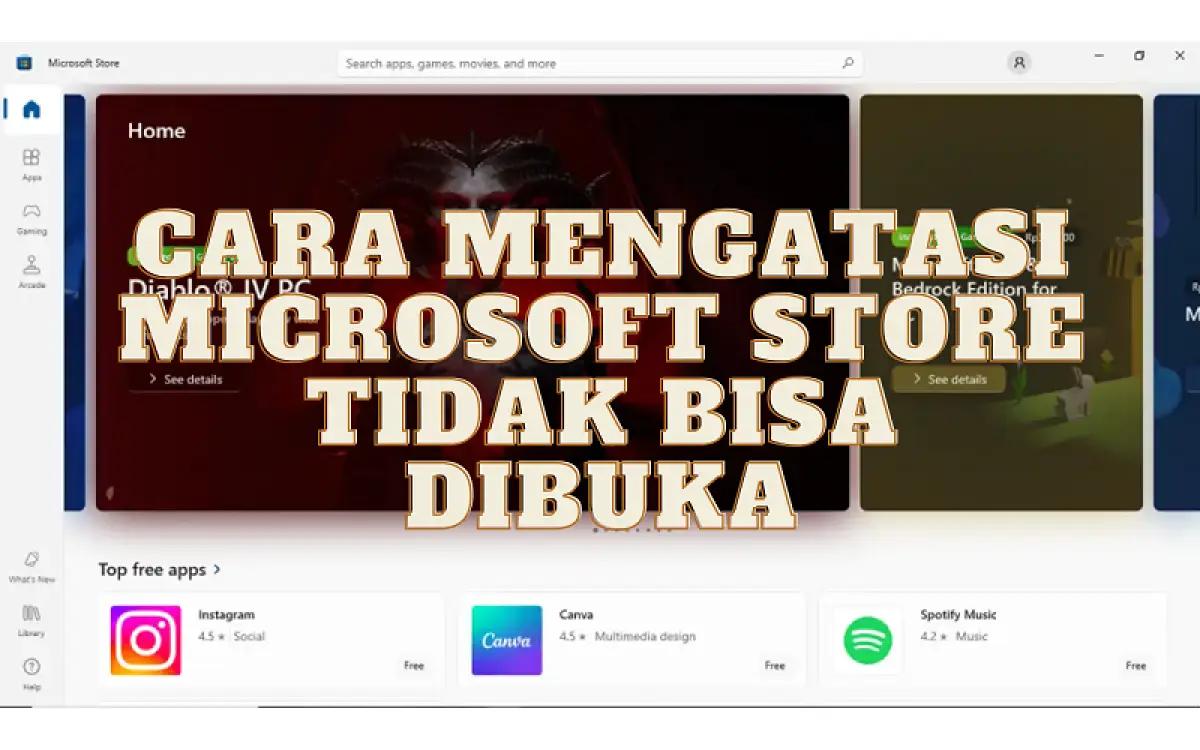Indogamers.com - Microsoft Store yang tidak bisa dibuka memang menjadi salah satu masalah yang sering dialami para pengguna sistem operasi Windows, baik itu Windows 10 maupun Windows 11.
Masalah ini umumnya terjadi setelah pengguna mereset ulang sistem operasi, pengaturan baru tidak kompatibel dengan Microsoft Store atau terdapat beberapa file sistem operasi yang mungkin mengalami kerusakan.
Microsoft Store merupakan sebuah toko aplikasi yang fungsinya sama seperti aplikasi Google Play Store untuk Android, dan aplikasi App Store untuk produk-produk Apple.
Baca Juga: 3 Cara Mudah Mematikan Windows Defender, Biar Gak Keganggu Terus
Bahkan beberapa pengguna juga mengatakan aplikasi ini cukup penting untuk menginstal aplikasi terbaru yang hanya tersedia di Microsoft Store.
Jika kamu menjadi salah satu pengguna Microsoft Store yang mengalami masalah seperti di atas, kamu tidak perlu khawatir. Sebab, ada cara ampuh untuk mengatasi masalah tersebut.
Seperti apa caranya? Langsung saja simak selengkapnya di bawah ini seperti dikutip dari laman Windows Report.
1. Hapus cache lokal
Salah satu cara untuk mengatasi Microsoft Store tidak bisa dibuka adalah menghapus cache lokalnya dengan cara seperti berikut:
Buka jendela, dan jalankan perintah menggunakan “tombol Windows + R”
Ketik skrip di bawah ini dan tekan “Enter”
wsreset.exe
Command Prompt akan ditampilkan sebentar, dan cache akan dihapus
Menghapus cache akan membantu pengguna untuk memperbaiki masalah aplikasi Windows Store lainnya, seperti kesalahan Microsoft Store 0x00000005.
2. Gunakan Powershell
Cara selanjutnya yang bisa kamu lakukan untuk mengatasi Microsoft Store tidak bisa dibuka adalah gunakan PowerShell. Caranya adalah sebagai berikut:
Buka menu “Start”, dan di kolom Search , masukkan Powershell , lalu pilih Run as administrator
Masukkan kode ini: Get-AppXPackage -AllUsers | Foreach {Add-AppxPackage -DisableDevelopmentMode -Register "$($_.InstallLocation)AppXManifest.xml"}
Kemudian tekan “Enter” untuk menjalankan perintah
3. Hapus aplikasi dan data yang tidak diperlukan
Ruang penyimpanan yang hampir penuh juga bisa menyebabkan Microsoft Store tidak bisa dibuka. Karena itu, kamu perlu menghapus aplikasi dan data-data yang sudah tidak diperlukan di partisi sistem.
4. Perbaiki registry
Perbaiki registry juga menjadi salah satu cara yang bisa kamu lakukan untuk mengatasi masalah Microsoft Store yang tidak bisa dibuka.
Untuk melakukannya, kamu bisa ikuti langkah-langkah berikut:
Buka menu “Start”, ketik CMD dan pilih Run as Administrator
Setelah itu, ketikan skrip di bawah ini dan tekan “Enter”
sfc /scannow
Tunggu hingga proses pemindaian selesai, kemudian nyalakan perangkat yang kamu gunakan. Semua file yang rusak akan diganti saat reboot.
5. Ubah alamat DNS
Selain dengan beberapa cara di atas, kamu juga bisa mengatasi Microsoft Store yang tidak bisa dibuka dengan ubah alamat DNS. Berikut langkah-langkahnya.
Klik pada menu “Start”, ketik Network Connections, dan buka opsi Lihat koneksi jaringan
Pilih koneksi jaringan yang saat ini kamu gunakan, klik kanan, dan pilih Properties
Gulir ke Protokol Internet versi 4 (TCP/IPv4) dan pilih Properti
Pilih Gunakan alamat Server DNS berikut, dan masukkan nilai 8.8.8.8 sebagai “Server DNS Pilihan” dan 8.8.4.4 sebagai “Server DNS Alternatif”
Tekan OK untuk menyimpan perubahan
Kamu juga dapat mencoba mengubah alamat DNS jika solusi cache lokal tidak berhasil. Jika kamu melihat ada perubahan pada koneksi Internet, ulangi prosesnya dan kembalikan semuanya ke nilai defaultnya.
6. Jalankan pemecah masalah Windows (Windows Troubleshooter)
Cara terakhir yang bisa kamu lakukan untuk mengatasi masalah Microsoft Store tidak bisa dibuka adalah jalankan pemecah masalah Windows (Windows Troubleshooter).
Buka aplikasi pengaturan
Klik Sistem di panel kiri dan gulir ke bawah, lalu klik Pemecahan Masalah di panel kanan.
Klik pada “Pemecah masalah lainnya”
Gulir ke bawah ke Aplikasi Windows Store, klik tombol “Jalankan”, lalu ikuti panduan pemecah masalah
Nah, itulah tadi beberapa cara yang bisa kamu lakukan untuk mengatasi masalah Microsoft Store tidak bisa dibuka.***